Víte, jak převést WMV do MP4? Víte, jak převést WMV na MP4 na Macu, abyste jej mohli přehrávat? Nyní vyzkoušejte nejlepší bezplatný video konvertor, MiniTool MovieMaker, pro snadný převod WMV na MP4 nebo převod MP4 na WMV.
Zkratka pro Windows Media Video, WMV je komprimovaný formát video souboru vyvinutý společností Microsoft. Soubor WMV funguje dobře na Windows a dokonce i Mac s pomocí Windows Media Player. Někteří uživatelé si však všimli, že soubor WMV není příliš přátelský s jinými operačními systémy. Jak tento problém vyřešit?
Nejjednodušší a nejpřímější metodou je převod WMV na MP4 což je nejrozšířenější nebo vysoce kompatibilní formát. Jak převedu soubor WMV na MP4? Dnes tento příspěvek představí 3 způsoby, jak převést WMV na MP4 nebo MP4 na WMV.
Část 1. MiniTool Movie Maker – Nejlepší bezplatný konvertor videa pro Windows
Pokud chcete bez jakýchkoli potíží změnit formát videa a převést neomezený počet videí, můžete vyzkoušet MiniTool Movie Maker, bezplatný a jednoduchý software pro úpravu videa.
MiniTool Movie Maker, vyvinutý společností MiniTool® Software Ltd., umožňuje konverzi mezi oblíbenými formáty souborů, jako jsou MP4 na MP3, AVI na MP4, MOV na MP4 a další. A na převedených souborech není žádný vodoznak.
Doporučený článek:YouTube na WAV:Jak převést YouTube na WAV.
Nejlepší konvertor WMV na MP4 vám také umožňuje upravit video před převodem. Níže jsou uvedeny kroky, jak převést WMV na MP4 nebo převést MP4 na WMV bez jakékoli ztráty kvality.
Jak převést WMV na MP4
Krok 1. Spusťte bezplatný převodník videa.
Přihlaste se k odběru a získejte MiniTool Movie Maker.
Poté nainstalujte nejlepší bezplatný video konvertor na PC pro převod WMV na MP4 nebo převod MP4 na WMV bez jakékoli ztráty kvality. Tento software lze nainstalovat do počítače se systémem Windows 7, Windows 8 a Windows 10. Během procesu instalace nebudete čelit žádným reklamám ani balíku softwaru. Po instalaci můžete software MiniTool spustit kliknutím na ikonu na ploše.
Zavřete prosím okno Filmové šablony nebo klikněte naRežim všech funkcí pro vstup do hlavního rozhraní tohoto bezplatného video konvertoru. Chcete-li snadno vytvořit film, můžete si vybrat šablonu, importovat soubory a poté film sdílet s ostatními.
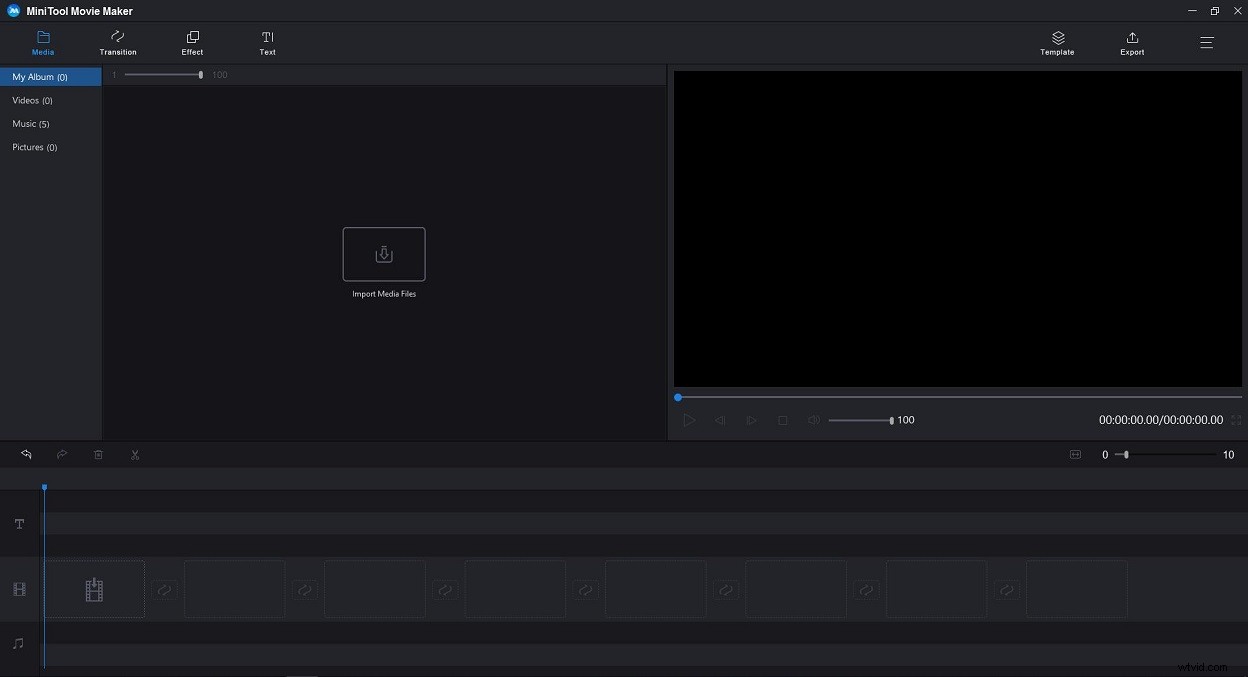
Krok 2. Přidejte soubory WMV.
V hlavním rozhraní tohoto bezplatného převodníku WMV na MP4 můžete kliknout na Importovat mediální soubory tlačítko pro import souborů WMV. Můžete importovat soubory libovolné délky, rozměru a velikosti. Můžete také přidat více videosouborů, jako jsou WMV, AVI, GIF, MP4 a další, a poté videa spojit do jednoho.
Po importu souboru můžete přetáhnout soubor (soubory) na časovou osu.
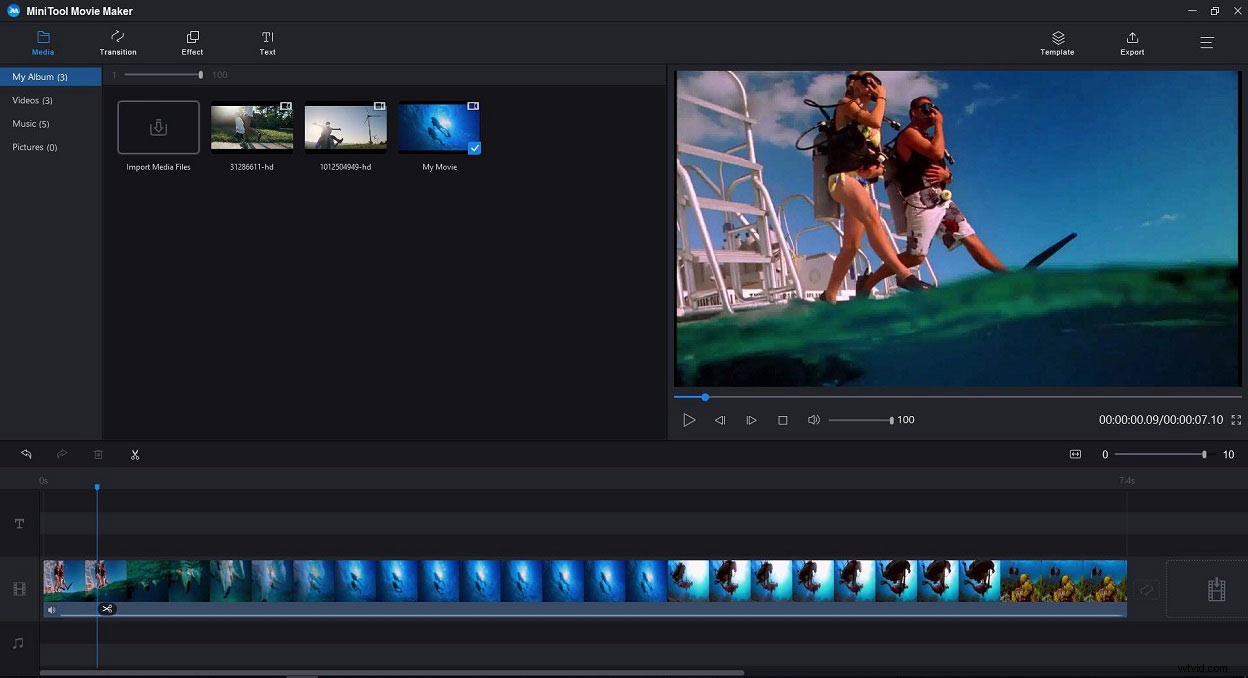
Krok 3. Upravte soubor (soubory) – volitelné
Soubory, které jste nahráli do bezplatného konvertoru videa, můžete upravit, jak chcete.
- Dvojitým kliknutím na soubor videa na časové ose změňte jeho jas, kontrast a sytost a v případě potřeby otočte video.
- Přidejte animované názvy, titulky a závěrečné titulky, abyste dokončili svůj příběh.
- Přidejte k videu vizuální efekty a vytvořte lepší film.
- Přidejte přechody videa (Pokročilá mozaika, Vypálit, Série, Hodiny atd.) mezi dva záběry nebo klipy, abyste vytvořili ohromující zážitek z videa.
- Roztmívání a zeslabování hudby pro zjemnění přechodů videa, hudby a zvuku.
- Rozdělte video nebo ořízněte video, abyste z původních videí odstranili některé nežádoucí části.
Krok 4. Převeďte WMV na MP4.
Klikněte na Exportovat na panelu nástrojů, abyste získali následující okno.
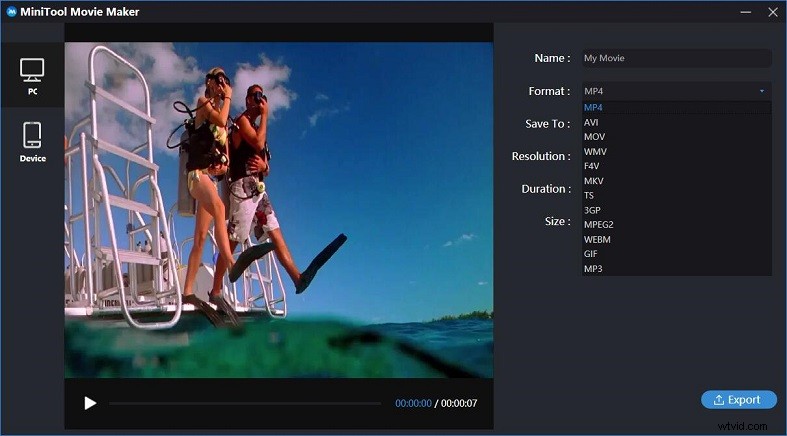
Ve výchozím nastavení je vybrán formát souboru MP4 a musíte jej zachovat, protože se chystáte převést WMV na MP4. Pokud chcete převést video do jiných formátů, jako je převod MP4 na MOV, musíte zvolit formát souboru MOV.
Související článek:QuickTime Converter dokáže převést MP4 na MOV a naopak.
Můžete také změnit název nově převedeného souboru, určit místo pro uložení souboru a změnit rozlišení videa, pokud chcete.
Po zadání všech nastavení můžete kliknout na tlačítko Exportovat knoflík. Poté MiniTool Movie Maker začne zdarma převádět WMV na MP4. Po převodu můžete kliknout na Najít cíl zkontrolovat váš nový převedený soubor.
Video konvertor MiniTool také dokáže převést MP4 na WMV bez jakékoli ztráty kvality.
Jak převést MP4 do WMV pomocí nejlepšího bezplatného převaděče videa
- Spusťte MiniTool Movie Maker a importujte své soubory MP4.
- Přetáhněte soubor MP4 na časovou osu, upravte své video, jak chcete, a klikněte na tlačítko Exportovat
- Vyberte soubor WMV, zvolte rozlišení videa a klikněte na tlačítko Exportovat Poté tento bezplatný video konvertor začne převádět MP4 na WMV.
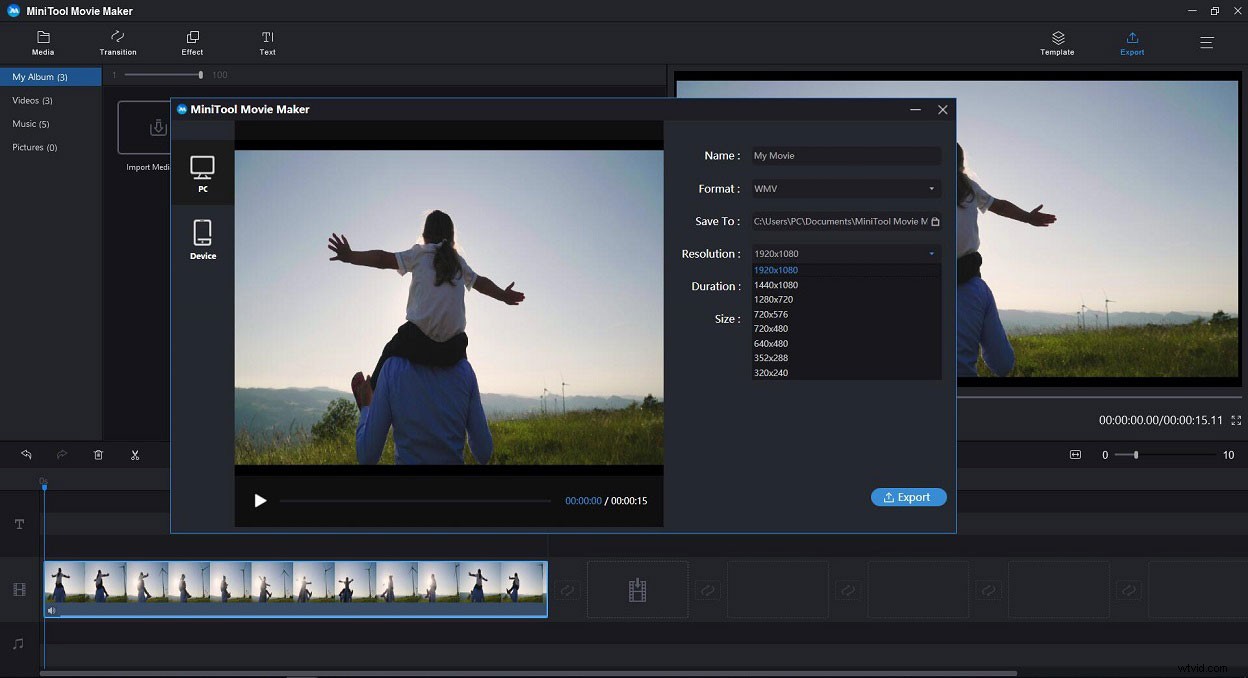
Jak můžete vidět, MiniTool Movie Maker je docela jednoduchý a přímočarý software pro převod videa a úpravu videa bez vodoznaku.
Mnoho uživatelů uvedlo, že tento nástroj má další velkou výhodu – flexibilitu. MiniTool Movie Maker vám pomůže převést video do jiných běžných video formátů, včetně převodu videa do MP3.
Související článek:Jak převést YouTube na MP3.
Funkce
- Podporuje konverzi mnoha formátů videa
- Vysoká rychlost konverze
- Žádné omezení velikosti
- Žádná omezení týkající se konverzí a stahování
- Není potřeba registrovat účty
- Žádná ztráta kvality
- Povolit úpravu videa před převodem
- Přenos do zařízení – přímý převod videí na předvolby pro modely mobilních zařízení
- Bezplatný konvertor videa bez reklam a editor MP4
S MiniTool Movie Maker můžete snadno a rychle převést WMV do MP4 nebo MP4 do WMV. Kliknutím na Tweet
MiniTool Movie Maker vám pomůže snadno převést formáty video souborů. Někteří uživatelé však chtějí změnit formát videa bez instalace jakéhokoli softwaru.
Je možné převést WMV na MP4 online?
Samozřejmě, odpověď je kladná.
Část 2. Jak převést WMV na MP4 online
Některé online konvertory, jako je Online-Convert, mohou změnit formát videa bez instalace jakéhokoli softwaru.
- Navštivte oficiální web společnosti Online-Convert a vyberte možnost Převést na MP4 možnost v Video Converter a klikněte na Přejít .
- Klikněte na Vybrat soubor importujte soubor WMV, jehož formát chcete změnit, a poté klikněte na Spustit konverzi převést WMV na MP4.
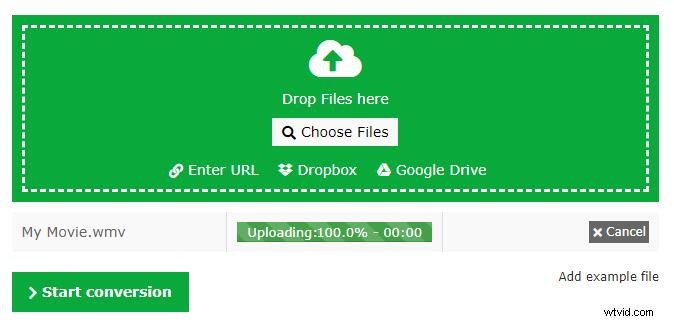
Online-Convert pokrývá základní informace pro převod souborů, ale nenabízí mnoho možností pro převod. A tento online převodník WMV na MP4 nezobrazuje žádná metadata o zdrojovém souboru, který nahrajete. Pokud neznáte některé podrobnosti o zdrojovém souboru, je trochu obtížné vybrat správná nastavení.
Výhody:
Převeďte WMV na MP4 online.
Nevýhody:
- Některé úkoly vyžadují prémiové členství.
- U větších souborů to může být trochu pomalé.
- Příliš mnoho reklam.
Jedním slovem, pokud chcete pouze změnit formát videa bez starostí o detaily, můžete zkusit Online-Convert.
Část 3. Jak převést WMV na MP4 pomocí VLC
Soubor WMV (Windows Media Video) je vlajkový formát souboru operačního systému Windows. Uživatelé počítačů Mac zjistí, že ani přehrávač QuickTime, ani iTunes neumí rozpoznat soubory WMV a nemohou upravovat WMV v iMovie. Soubor WMV není kompatibilní se zařízeními Apple včetně Mac, iPhone, iPod a iPad.
Pokud se pokusíte přehrát soubor WMV v přehrávači QuickTime Player, zobrazí se některé chybové zprávy, například:„Dokument (název souboru) .wmv nelze otevřít.“ Nyní, jak tento problém vyřešit?
Převod WMV na MP4 může být nejjednodušší způsob, jak přehrávat videa WMV v systému macOS. Ale jak převést WMV do MP4 na Mac? Zde je doporučen konvertor videa VLC.
Jak převést WMV na MP4 pomocí VLC v systému macOS
Krok 1. Spusťte VLC video converter pro převod WMV do MP4 na Mac.
Krok 2. Klikněte na Soubor a vyberte Průvodce streamováním/exportem možnost.
Krok 3. Klikněte na Převést/Uložit do souboru a poté klikněte na Vybrat vyberte soubor WMV, který chcete převést.
Krok 4. Vyberte kompresní formát audio nebo video stop. Zde můžete například vybrat H.264 kodek s 1024 kb/s. možnost.
Krok 5. Vyberte MPEG 4/MP4 možnost v Zapouzdření možnost formátu.
Krok 6. Klikněte na Vybrat a vyberte možnost Uložit jako volba. Klikněte na Vybrat vyberte cílovou složku pro cílový soubor a přidejte název souboru. Klikněte na Dokončit knoflík. Nyní VLC free converter začíná převádět WMV na MP4 na Mac.
Výhody
Podpora Mac a Windows.
Nevýhody
Úprava metadat není tak jednoduchá jako v některých jiných přehrávačích
Související článek:Alternativy VLC
Část 4. Rozšířené znalosti pro formáty WMV a MP4
Co je WMV?
WMV, zkratka pro Windows Media video, je kompresní video formát. Soubor WMV, vyvinutý společností Microsoft, podporuje více video kodeků pro streamování videa na internetu.
Výhody
- Soubor WMV si může zachovat nejvyšší úroveň kvality.
- WMV je dobrou volbou pro soubory, které budou potenciálně těžit z DRM.
- Soubor WMV je menší než velikost MP4.
Nevýhody
- WMV není vhodný pro některé dnes běžnější videoaplikace.
- Soubor WMV je vyvinut společností Microsoft a nelze jej přehrát na počítačích Mac. Chcete-li přehrávat soubory WMV na Macu, budete je muset buď převést do formátu podporovaného Macem (MP4, MOV) nebo si stáhnout přehrávač médií, který podporuje soubor WMV.
Co je MP4?
Formát souboru MP4, MPEG-4 Part 14 obsahuje video, zvuk a titulky. Video soubor MP4 poskytuje vysokou úroveň komprese a relativně nízkou ztrátu kvality. Proto je široce používán mnoha různými operačními systémy a zařízeními.
Výhody
- Formát souboru MP4 je poměrně univerzální a standardní.
- Soubor MP4 je kompatibilní s téměř všemi zařízeními a operačními systémy.
- Soubor MP4 lze komprimovat.
Nevýhody
- Velikost souboru MP4 je obecně poměrně velká.
- Soubor MP4 je ztrátový formát souboru, protože proces zapouzdření do MP4 zahodí nepotřebná data.
Jak přehrát soubor WMV na Macu?
Všechny počítače se systémem Windows mohou přehrávat soubory WMV, protože mají vestavěný přehrávač médií (Windows Media Player). Pokud chcete přehrávat soubory WMV na Macu, musíte WMV převést na MP4. Další podrobnosti naleznete v Jak převést WMV na MP4 pomocí VLC .
Jak odeslat soubor WMV pomocí WhatsApp?
WhatsApp se široce používá k bezpečné výměně textových zpráv, obrázků a videí s vašimi kamarády. Tato aplikace však podporuje pouze video MP4 (H264 + AAC). Pokud tedy chcete odeslat soubor WMV, musíte jej před odesláním převést na MP4 pomocí nejlepšího bezplatného konvertoru videa.
Související článek:Jak odesílat velké video soubory.
Podělte se se všemi o základní informace o WMV. Klikněte pro tweet
Sečteno a podtrženo
Nyní je váš čas převést WMV na MP4, pokud nemůžete přehrát soubor WMV nebo jej chcete převést do univerzálnějšího formátu, jako je MP4
Který bezplatný video konvertor byste si chtěli vybrat? Dejte nám prosím vědět.
Podle mého názoru je MiniTool Movie Maker dobrou volbou, protože dokáže snadno zdarma převést WMV do MP4 nebo MP4 do WMV a na převedeném souboru není žádný vodoznak.
Pokud máte nějaké další dobré převodníky WMV na MP4, podělte se o ně s námi. Předem děkuji.
Máte-li jakékoli dotazy, kontaktujte nás na adrese [email protected].
Líbí se vám tento příspěvek? Sdílejte to s ostatními!
Nejčastější dotazy k převodu WMV na MP4
Umíte převést WMV na MP4?- Spusťte MiniTool Movie Maker.
- Importujte soubory WMV do tohoto bezplatného převaděče souborů videa.
- Přetáhněte tento soubor WMV na časovou osu.
- Kliknutím na tlačítko Export uložte soubor jako MP4 do počítače.
- Spusťte konvertor videa VLC.
- Klikněte na nabídku Soubor.
- Vyberte možnost Průvodce streamováním/exportováním.
- Klikněte na Překódovat/Uložit do souboru.
- Kliknutím na tlačítko Vybrat vyberte soubor WMV.
- Vyberte formát komprese zvukových nebo obrazových stop.
- Vyberte možnost MPEG 4/MP4.
- Uložte soubor MP4 na Mac.
- Otevřete MiniTool Movie Maker.
- Importujte své video soubory, přetáhněte tyto soubory na časovou osu.
- Kliknutím na tlačítko Exportovat uložíte film jako MP4.
